Превращаем стандартную сферу в елочный шар
Выполним простейшее упражнение, в ходе которого ознакомимся с весьма полезным инструментом выдавливания граней сетки, а заодно создадим елочный шар, который пригодится впоследствии для украшения новогодней елки в нашем кафе «МАХ». Более подробное знакомство с этим инструментом, показывающим его неограниченные созидательные возможности, ждет вас в главе 9, «Осваиваем секреты моделирования».
Повторяйте за мной следующие действия:
1. Перезагрузите программу max 7.5 и сохраните пустую сцену под именем Sharik.max.
2. Создайте в центре окна проекции Тор (Вид сверху) стандартный примитив Sphere (Сфера) радиусом порядка 10-11 см. Преобразуйте примитив в объект типа Editable Mesh (Редактируемая сетка) любым из известных вам способов. Переключитесь на уровень выделения подобъектов типа Face (Грань).
3. Достаточно сильно увеличьте изображение сферы в окне вида сверху и выделите рамкой грани, непосредственно примыкающие к верхнему полюсу сферы. Выделенные грани приобретут красный цвет, как показано на рис. 8.33. Так как при этом выделятся и грани, симметрично расположенные в районе нижнего полюса сферы, перейдите в окно проекции Front (Вид спереди) и, нажав и удерживая клавишу Alt, охватите рамкой грани вблизи нижнего полюса, чтобы отменить их выделение.
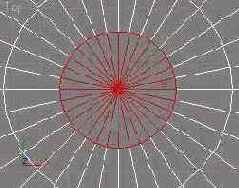
Рис. 8.33. В окне вида сверху выделены все грани, примыкающие к полюсу сферы
| СОВЕТ
В max 7.5 имеется возможность при работе с выделяющей рамкой избежать выделения граней или полигонов, расположенных на противоположной, невидимой стороне объекта. Для этого достаточно перед выделением установить флажок Ignore Backfacing (Игнорировать изнаночные) в свитке Selection (Выделение) на командной панели Modify (Изменить). |
4. Теперь выдавим грани, выделенные в районе верхнего полюса сферы, чтобы сформировать колпачок, в котором у настоящего елочного шара крепится пружинка, используемая для подвески украшения на елку. Щелкните в свитке Edit Geometry (Правка геометрии) на кнопке Extrude (Выдавить). Переместите курсор и окно проекции Front (Вид спереди) и установите его поверх выделенных граней. Когда курсор примет вид, соответствующий режиму выдавливания и показанный на рис. 8.34, щелкните кнопкой мыши и перетаскивайте курсор, наблюдая в окнах проекций за ростом выступа на поверхности сферы. Следите за высотой выступа в счетчике, расположенном справа от кнопки Extrude (Выдавить), и отпустите кнопку мыши, когда высота выступа достигнет значения порядка 3,5-4 см. Щелкните правой кнопкой мыши, чтобы выключить режим выдавливания граней.
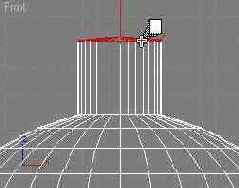
Рис. 8.34. Изменившийся вид курсора указывает на готовность к операции выдавливания выделенных граней
|
ЗАМЕЧАНИЕ Существует еще один способ выдавливания граней с точным заданием высоты выдавливания. Мы познакомимся с ним в ходе выполнения последующих упражнений этой главы и главы 9, «Осваиваем секреты моделирования». |
5. Выключите режим выделения подобъектов, щелкнув в окне стека модификаторов на строке Editable Mesh (Редактируемая сетка), являющейся заголовком дерева подобъектов. На рис. 8.35 показан итоговый вид получившегося елочного шарика. В заключение сохраните файл под заданным в начале работы именем Sharik.max. Можете сравнить то, что у вас получилось, с готовым объектом, хранящимся в файле с таким же именем в папке Scenes\Glava_08 компакт-диска, прилагающегося к книге.
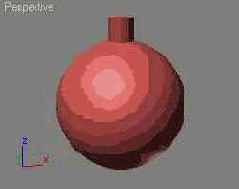
Рис. 8.35. Елочный шарик с выступом на макушке сформирован методом выдавливания граней
Продолжим знакомство с другими инструментами редактирования полигональных сеток на уровнях различных подобъектов.
